Unity3D编辑器扩展Unity3D中实现Excel转XMLJsonCSV文件
Posted 恬静的小魔龙
tags:
篇首语:本文由小常识网(cha138.com)小编为大家整理,主要介绍了Unity3D编辑器扩展Unity3D中实现Excel转XMLJsonCSV文件相关的知识,希望对你有一定的参考价值。
推荐阅读
大家好,我是佛系工程师☆恬静的小魔龙☆,不定时更新Unity开发技巧,觉得有用记得一键三连哦。
一、前言
在日常开发中,可能会遇到将Excel表格转成其他格式文件的情况。
比如Excel转XML、Json、CSV文件,那么就来学习一下如何实现吧。
二、正文
2-1、导入读取Excel所需要的dll文件
读取Excel文件,需要导入一些dll文件,才能正常的读取、创建Excell文件:
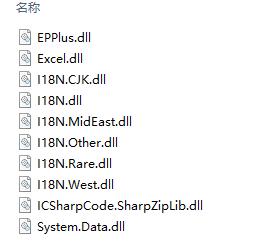
这些文件,我放到了CSDN按需下载:
https://download.csdn.net/download/q764424567/21046571
将下载后的dll文件放到Plugins文件夹内:

2-2、Excel文件转成Json、XML、CSV文件
在Project视图中,进入Scripts文件夹,新建一个Editor文件夹,然后在Editor文件内右击→Create→C# Script新建脚本, 命名为ExcelUtility,双击修改代码:
using UnityEngine;
using System.Collections;
using System.Collections.Generic;
using Excel;
using System.Data;
using System.IO;
using Newtonsoft.Json;
using System.Text;
using System.Reflection;
using System.Reflection.Emit;
using System;
public class ExcelUtility
/// <summary>
/// 表格数据集合
/// </summary>
private DataSet mResultSet;
/// <summary>
/// 读取表数据
/// </summary>
/// <param name="excelFile">Excel file.</param>
public ExcelUtility(string excelFile)
FileStream mStream = File.Open(excelFile, FileMode.Open, FileAccess.Read);
IExcelDataReader mExcelReader = ExcelReaderFactory.CreateOpenXmlReader(mStream);
mResultSet = mExcelReader.AsDataSet();
/// <summary>
/// 转换为Json格式文件
/// </summary>
/// <param name="JsonPath">Json文件路径</param>
/// <param name="Header">表头行数</param>
public void ConvertToJson(string JsonPath, Encoding encoding)
//判断Excel文件中是否存在数据表
if (mResultSet.Tables.Count < 1)
return;
//默认读取第一个数据表
DataTable mSheet = mResultSet.Tables[0];
//判断数据表内是否存在数据
if (mSheet.Rows.Count < 1)
return;
//读取数据表行数和列数
int rowCount = mSheet.Rows.Count;
int colCount = mSheet.Columns.Count;
//准备一个列表存储整个表的数据
List<Dictionary<string, object>> table = new List<Dictionary<string, object>>();
//读取数据
for (int i = 1; i < rowCount; i++)
//准备一个字典存储每一行的数据
Dictionary<string, object> row = new Dictionary<string, object>();
for (int j = 0; j < colCount; j++)
//读取第1行数据作为表头字段
string field = mSheet.Rows[0][j].ToString();
//Key-Value对应
row[field] = mSheet.Rows[i][j];
//添加到表数据中
table.Add(row);
//生成Json字符串
string json = JsonConvert.SerializeObject(table, Newtonsoft.Json.Formatting.Indented);
//写入文件
using (FileStream fileStream = new FileStream(JsonPath, FileMode.Create, FileAccess.Write))
using (TextWriter textWriter = new StreamWriter(fileStream, encoding))
textWriter.Write(json);
/// <summary>
/// 转换为CSV格式文件
/// </summary>
public void ConvertToCSV(string CSVPath, Encoding encoding)
//判断Excel文件中是否存在数据表
if (mResultSet.Tables.Count < 1)
return;
//默认读取第一个数据表
DataTable mSheet = mResultSet.Tables[0];
//判断数据表内是否存在数据
if (mSheet.Rows.Count < 1)
return;
//读取数据表行数和列数
int rowCount = mSheet.Rows.Count;
int colCount = mSheet.Columns.Count;
//创建一个StringBuilder存储数据
StringBuilder stringBuilder = new StringBuilder();
//读取数据
for (int i = 0; i < rowCount; i++)
for (int j = 0; j < colCount; j++)
//使用","分割每一个数值
stringBuilder.Append(mSheet.Rows[i][j] + ",");
//使用换行符分割每一行
stringBuilder.Append("\\r\\n");
//写入文件
using (FileStream fileStream = new FileStream(CSVPath, FileMode.Create, FileAccess.Write))
using (TextWriter textWriter = new StreamWriter(fileStream, encoding))
textWriter.Write(stringBuilder.ToString());
/// <summary>
/// 转换为Xml格式文件
/// </summary>
public void ConvertToXml(string XmlFile)
//判断Excel文件中是否存在数据表
if (mResultSet.Tables.Count < 1)
return;
//默认读取第一个数据表
DataTable mSheet = mResultSet.Tables[0];
//判断数据表内是否存在数据
if (mSheet.Rows.Count < 1)
return;
//读取数据表行数和列数
int rowCount = mSheet.Rows.Count;
int colCount = mSheet.Columns.Count;
//创建一个StringBuilder存储数据
StringBuilder stringBuilder = new StringBuilder();
//创建Xml文件头
stringBuilder.Append("<?xml version=\\"1.0\\" encoding=\\"utf-8\\"?>");
stringBuilder.Append("\\r\\n");
//创建根节点
stringBuilder.Append("<Table>");
stringBuilder.Append("\\r\\n");
//读取数据
for (int i = 1; i < rowCount; i++)
//创建子节点
stringBuilder.Append(" <Row>");
stringBuilder.Append("\\r\\n");
for (int j = 0; j < colCount; j++)
stringBuilder.Append(" <" + mSheet.Rows[0][j].ToString() + ">");
stringBuilder.Append(mSheet.Rows[i][j].ToString());
stringBuilder.Append("</" + mSheet.Rows[0][j].ToString() + ">");
stringBuilder.Append("\\r\\n");
//使用换行符分割每一行
stringBuilder.Append(" </Row>");
stringBuilder.Append("\\r\\n");
//闭合标签
stringBuilder.Append("</Table>");
//写入文件
using (FileStream fileStream = new FileStream(XmlFile, FileMode.Create, FileAccess.Write))
using (TextWriter textWriter = new StreamWriter(fileStream, Encoding.GetEncoding("utf-8")))
textWriter.Write(stringBuilder.ToString());
2-3、工具使用方法
使用方法:制作一个简单的编辑器工具,来快捷使用:

在Editor文件夹内,再新建一个脚本,命名为ExcelTools.cs,双击修改代码:
using UnityEngine;
using UnityEditor;
using System.Collections;
using System.Collections.Generic;
using System.Text;
public class ExcelTools : EditorWindow
/// <summary>
/// 当前编辑器窗口实例
/// </summary>
private static ExcelTools instance;
/// <summary>
/// Excel文件列表
/// </summary>
private static List<string> excelList;
/// <summary>
/// 项目根路径
/// </summary>
private static string pathRoot;
/// <summary>
/// 滚动窗口初始位置
/// </summary>
private static Vector2 scrollPos;
/// <summary>
/// 输出格式索引
/// </summary>
private static int indexOfFormat=0;
/// <summary>
/// 输出格式
/// </summary>
private static string[] formatOption=new string[]"JSON","CSV","XML";
/// <summary>
/// 编码索引
/// </summary>
private static int indexOfEncoding=0;
/// <summary>
/// 编码选项
/// </summary>
private static string[] encodingOption=new string[]"UTF-8","GB2312";
/// <summary>
/// 是否保留原始文件
/// </summary>
private static bool keepSource=true;
/// <summary>
/// 显示当前窗口
/// </summary>
[MenuItem("Plugins/ExcelTools")]
static void ShowExcelTools()
Init();
//加载Excel文件
LoadExcel();
instance.Show();
void OnGUI()
DrawOptions();
DrawExport();
/// <summary>
/// 绘制插件界面配置项
/// </summary>
private void DrawOptions()
GUILayout.BeginHorizontal();
EditorGUILayout.LabelField("请选择格式类型:",GUILayout.Width(85));
indexOfFormat=EditorGUILayout.Popup(indexOfFormat,formatOption,GUILayout.Width(125));
GUILayout.EndHorizontal();
GUILayout.BeginHorizontal();
EditorGUILayout.LabelField("请选择编码类型:",GUILayout.Width(85));
indexOfEncoding=EditorGUILayout.Popup(indexOfEncoding,encodingOption,GUILayout.Width(125));
GUILayout.EndHorizontal();
keepSource=GUILayout.Toggle(keepSource,"保留Excel源文件");
/// <summary>
/// 绘制插件界面输出项
/// </summary>
private void DrawExport()
if(excelList==null) return;
if(excelList.Count<1)
EditorGUILayout.LabelField("目前没有Excel文件被选中哦!");
else
EditorGUILayout.LabelField("下列项目将被转换为" + formatOption[indexOfFormat] + ":");
GUILayout.BeginVertical();
scrollPos=GUILayout.BeginScrollView(scrollPos,false,true,GUILayout.Height(150));
foreach(string s in excelList)
GUILayout.BeginHorizontal();
GUILayout.Toggle(true,s);
GUILayout.EndHorizontal();
GUILayout.EndScrollView();
GUILayout.EndVertical();
//输出
if(GUILayout.Button("转换"))
Convert();
/// <summary>
/// 转换Excel文件
/// </summary>
private static void Convert()
foreach(string assetsPath in excelList)
//获取Excel文件的绝对路径
string excelPath=pathRoot + "/" + assetsPath;
//构造Excel工具类
ExcelUtility excel=new ExcelUtility(excelPath);
//判断编码类型
Encoding encoding=null;
if(indexOfEncoding==0)
encoding=Encoding.GetEncoding("utf-8");
else if(indexOfEncoding==1)
encoding=Encoding.GetEncoding("gb2312");
//判断输出类型
string output="";
if(indexOfFormat==0)
output=excelPath.Replace(".xlsx",".json");
excel.ConvertToJson(output,encoding);
else if(indexOfFormat==1)
output=excelPath.Replace(".xlsx",".csv");
excel.ConvertToCSV(output,encoding);
else if(indexOfFormat==2)
output=excelPath.Replace(".xlsx",".xml");
excel.ConvertToXml(output);
//判断是否保留源文件
if(!keepSource)
FileUtil.DeleteFileOrDirectory(excelPath);
//刷新本地资源
AssetDatabase.Refresh();
//转换完后关闭插件
//这样做是为了解决窗口
//再次点击时路径错误的Bug
instance.Close();
/// <summary>
/// 加载Excel
/// </summary>
private static void LoadExcel()
if(excelList==null) excelList=new List<string>();
excelList.Clear();
//获取选中的对象
object[] selection=(object[])Selection.objects;
//判断是否有对象被选中
if(selection.Length==0)
return;
//遍历每一个对象判断不是Excel文件
foreach(Object obj in selection)
string objPath=AssetDatabase.GetAssetPath(obj);
if(objPath.EndsWith(".xlsx"))
excelList.Add(objPath);
private static void Init()
//获取当前实例
instance=EditorWindow.GetWindow<ExcelTools>()